Управление Windows как услуга с помощью Configuration Manager
Относится к Configuration Manager (Current Branch)
В Configuration Manager можно просмотреть состояние Windows как услуга в среде. Создавайте планы обслуживания для формирования кругов развертывания и поддержания систем Windows в актуальном состоянии при выпуске новых сборок. Вы также можете просматривать оповещения, когда клиенты Windows близки к концу поддержки версии сборки.
Дополнительные сведения о вариантах обслуживания Windows см. в статье Обзор windows как услуги.
Предварительные требования
Для Configuration Manager версии 2203 или более поздней необходимо установить расширение консоли WebView2. При необходимости нажмите кнопку уведомления в правом верхнем углу консоли, чтобы установить расширение.
Компьютеры Windows должны использовать обновления программного обеспечения Configuration Manager с Windows Server Update Services (WSUS) для управления обновлениями программного обеспечения. Если компьютер использует клиентский компонент Центра обновления Windows для бизнеса или участников программы предварительной оценки Windows, он не оценивается в планах обслуживания Windows. Дополнительные сведения см. в статье Интеграция с клиентский компонент Центра обновления Windows для бизнеса.
Используйте поддерживаемую версию WSUS:
- WSUS 10.0.14393, роль в Windows Server 2016
- WSUS 10.0.17763, роль в Windows Server 2019
- WSUS 6.3, роль в Windows Server 2012 R2. Также установите kb 3095113 и KB 3159706 или более поздней версии.
Включите обнаружение пульса. Данные, отображаемые на панели мониторинга обслуживания Windows, поступают из обнаружения. Дополнительные сведения см. в разделе Настройка обнаружения пульса.
Совет
Следующие сведения о канале Windows и сборке обнаруживаются и хранятся в следующих атрибутах:
Ветвь готовности операционной системы: указывает канал Windows.
- Не откладывайте обновления (
0): полугодовой канал — целевой - Отсрочка обновлений (
1): полугодовой канал - LTSB (
2): канал долгосрочного обслуживания (LTSC)
- Не откладывайте обновления (
Сборка операционной системы. Указывает сборку ОС. Например,
10.0.18362для Windows 10 версии 1903 или10.0.19041для Windows 10 версии 2004.
Настройте точку подключения службы в режиме постоянного подключения в сети . Если сайт находится в автономном режиме, на панели мониторинга не отображаются обновления данных, пока не получите Configuration Manager обновления для обслуживания. Дополнительные сведения см. в разделе Сведения о точке подключения службы.
Настройка и синхронизация обновлений программного обеспечения. Прежде чем какие-либо обновления компонентов Windows будут доступны в консоли Configuration Manager, выберите классификацию обновления и синхронизируйте обновления программного обеспечения. Дополнительные сведения см. в статье Подготовка к управлению обновлениями программного обеспечения.
Проверьте конфигурацию следующих параметров клиента, чтобы убедиться, что они подходят для вашей среды:
Панель мониторинга обслуживания Windows в версии 2103 или более поздней
(Представлено в версии 2103)
Начиная с версии 2103, панель мониторинга обслуживания Windows была упрощена, чтобы сделать ее более актуальной. Сведения о плане обслуживания и Windows 10 круге были удалены с панели мониторинга. Для выбранной коллекции отображаются следующие диаграммы:
Версии обновления компонентов. Отображает дистрибутив основных выпусков Windows. Эта диаграмма, как ранее называлась Windows 10 использование.
Версии обновлений качества. На этой диаграмме отображаются пять основных версий Windows на всех устройствах.
Windows 10 последнее обновление компонентов (добавлено в 2111). На этой диаграмме показано количество устройств, на которых установлено последнее обновление компонентов для Windows 10.
Windows 11 последнее обновление компонентов (добавлено в 2111). На этой диаграмме показано количество устройств, на которых установлено последнее обновление компонентов для Windows 11.
Последнее обновление компонентов (версии 2103 и 2107). На этой диаграмме показано количество устройств, на которых установлено последнее обновление компонентов.
Ошибки коллекции. На этой плитке отображается количество устройств, на которых произошел сбой с указанным кодом ошибки. Дополнительные сведения см. в разделе Анализ ошибок SetupDiag.
Временная шкала ошибок. Отображает основные ошибки и количество устройств с каждой ошибкой в течение времени для выбранной коллекции.
Важно!
- Панель мониторинга обслуживания Windows в Configuration Manager версиях 2103 и 2107 включает Windows 11 устройства с последней версией Windows 10. Они не различают версию для Windows 11.
- Сведения, отображаемые на панели мониторинга обслуживания Windows, предоставляются для вашего удобства и только для внутреннего использования в организации. Не следует полагаться только на эти сведения для подтверждения соответствия обновлений. Обязательно проверьте точность предоставленных вам сведений. Дополнительные сведения о сборках Windows см. на панели мониторинга жизненного цикла продукта.
Windows 10 панели мониторинга обслуживания в версии 2010 и более ранних версиях
Панель мониторинга обслуживания Windows 10 содержит сведения о Windows 10 компьютерах в вашей среде, планах обслуживания и о соответствии требованиям. Данные на панели мониторинга обслуживания Windows 10 зависят от точки подключения службы. Панель мониторинга содержит следующие плитки:
Использование Windows 10. Предоставляет разбивку общедоступных сборок Windows 10. Сборки участников программы предварительной оценки Windows перечислены как Другие, а также все сборки, которые еще не известны вашему сайту. Точка подключения службы скачивает метаданные, информирующие ее о сборках Windows, а затем эти данные сравниваются с данными обнаружения.
круги Windows 10. Обеспечивает разбивку Windows 10 по каналу и состоянию готовности. Сегмент LTSC включает все версии LTSC.
Создание плана обслуживания. Предоставляет быстрый способ создания плана обслуживания. Вы указываете имя, коллекцию, пакет развертывания и состояние готовности. В нем отображаются только первые 10 коллекций по размеру, наименьшие первые и 10 основных пакетов развертывания, которые были недавно изменены. Для других параметров используются значения по умолчанию. Выберите Дополнительные параметры , чтобы запустить мастер создания плана обслуживания, где можно настроить все параметры плана обслуживания.
Истек срок действия. Отображает процент устройств, которые находятся в сборке Windows 10, которая истекла. Configuration Manager определяет процент метаданных, скачанных точкой подключения службы, и сравнивает их с данными обнаружения. Сборка, завершившая работу, больше не получает ежемесячные накопительные обновления, включая обновления для системы безопасности. Обновите компьютеры в этой категории до последней версии сборки. Configuration Manager округляется до следующего целого числа. Например, если у вас 10 000 компьютеров и только один в сборке с истекшим сроком действия, на плитке отображается
1%.Срок действия скоро. Отображает процент компьютеров, находящихся в сборке, которая находится в течение четырех месяцев после окончания обслуживания. В противном случае это похоже на плитку с истекшим сроком действия .
Оповещения: отображаются все активные оповещения.
Мониторинг планов обслуживания. Отображает созданные планы обслуживания и диаграмму соответствия для каждого из них. Эта плитка содержит краткий обзор текущего состояния развертываний плана обслуживания. Если предыдущий круг развертывания соответствует вашим ожиданиям в отношении соответствия требованиям, можно выбрать более поздний план обслуживания (круг развертывания). Выберите Развернуть сейчас вместо того, чтобы ждать автоматического активации правил плана обслуживания.
Ошибки сбора. Начиная с версии 2010 на этой плитке отображается количество устройств, на которых произошел сбой с указанным кодом ошибки. Плитку можно ограничить определенной коллекцией. Дополнительные сведения см. в разделе Анализ ошибок SetupDiag.
Дополнительные сведения о сборках Windows 10 см. на панели мониторинга жизненного цикла продукта.
Важно!
Сведения, отображаемые на панели мониторинга обслуживания Windows 10, предоставляются для вашего удобства и только для внутреннего использования в организации. Не следует полагаться только на эти сведения для подтверждения соответствия обновлений. Обязательно проверьте точность предоставленных вам сведений.
Детализация необходимых обновлений
Вы можете детализировать статистику соответствия, чтобы узнать, какие устройства требуют определенного обновления компонентов Windows. Чтобы просмотреть список устройств, необходимо разрешение на просмотр обновлений и коллекций, к которому принадлежат устройства.
В консоли Configuration Manager перейдите в рабочую область Библиотека программного обеспечения, разверните узел Обслуживание Windows и выберите узел Все Обновления компонентов Windows.
Выберите любое обновление, необходимое по крайней мере для одного устройства.
Перейдите на вкладку Сводка и найдите круговую диаграмму в разделе Статистика.
Чтобы детализировать список устройств, выберите Просмотреть обязательный рядом с круговой диаграммой. В результате вы перейдете к временному узлу в разделе Устройства. Здесь вы можете просмотреть устройства, требующие обновления. Вы также можете выполнить действия для узла, например создать новую коллекцию из списка.
Рабочий процесс плана обслуживания
Планы обслуживания Windows в Configuration Manager во многом похожи на правила автоматического развертывания обновлений программного обеспечения. Вы создаете план обслуживания со следующими критериями, которые Configuration Manager оценивать:
Классификация обновлений. Оцениваются только обновления, которые находятся в классификации обновлений .
Состояние готовности. Состояние готовности, определенное в плане обслуживания, сравнивается с состоянием готовности к обновлению. Метаданные для обновления извлекаются, когда точка подключения службы проверяет наличие обновлений.
Отсрочка по времени. Количество дней, указанное для параметра Сколько дней после публикации нового обновления Майкрософт вы хотите подождать перед развертыванием в своей среде в плане обслуживания. Если текущая дата после даты выпуска плюс настроенное число дней, Configuration Manager оценивает, следует ли включать обновление в развертывание.
Если обновление соответствует условиям, план обслуживания добавляет обновление в пакет развертывания, распространяет пакет в точки распространения и развертывает обновление в коллекции. Эти действия выполняются на основе параметров, настроенных в плане обслуживания. Отслеживайте развертывания с помощью плитки "Мониторинг плана обслуживания " на панели мониторинга обслуживания Windows. Дополнительные сведения см. в разделе Мониторинг обновлений программного обеспечения.
Примечание.
Windows 10, версия 1903 и более поздних версий была добавлена в обновление Майкрософт как собственный продукт, а не часть продукта Windows 10, как в предыдущих версиях. Это изменение заставило вас выполнить ряд действий вручную, чтобы убедиться, что клиенты видят эти обновления. Мы помогли сократить количество ручных действий, которые необходимо выполнить для нового продукта в Configuration Manager версии 1906. Дополнительные сведения см. в разделе Настройка продуктов для версий Windows 10.
План обслуживания Windows
При развертывании Windows можно создать один или несколько планов обслуживания. Эти планы определяют круги развертывания, которые нужны в вашей среде. Затем отслеживайте их на панели мониторинга обслуживания Windows. В планах обслуживания используется только классификация Обновлений программного обеспечения, но не накопительные обновления для Windows. Для накопительных обновлений продолжайте использовать рабочий процесс обновления программного обеспечения. Взаимодействие с конечным пользователем с планом обслуживания аналогично обновлению программного обеспечения, включая параметры, настроенные в плане обслуживания.
Примечание.
Вы можете использовать последовательность задач для развертывания обновления для каждой сборки Windows, но для этого требуется дополнительная работа вручную. Вам потребуется импортировать обновленные исходные файлы в виде пакета обновления ОС, а затем создать и развернуть последовательность задач на соответствующем наборе компьютеров. Однако последовательность задач предоставляет дополнительные настраиваемые параметры, такие как действия перед развертыванием и после развертывания.
Базовый план обслуживания можно создать на панели мониторинга обслуживания Windows. После указания имени, коллекции, пакета развертывания и состояния готовности Configuration Manager создает план обслуживания со значениями по умолчанию для других параметров. Вы также можете запустить мастер создания плана обслуживания, чтобы настроить все параметры.
Создание плана обслуживания с помощью мастера создания плана обслуживания
В консоли Configuration Manager перейдите в рабочую область Библиотека программного обеспечения, разверните узел Обслуживание Windows и выберите узел Планы обслуживания.
На вкладке Главная ленты в группе Создать выберите Создать план обслуживания.
На странице Общие мастера создания плана обслуживания настройте следующие параметры:
Имя. Укажите имя плана обслуживания. Имя должно быть уникальным, чтобы описать цель плана обслуживания и идентифицировать его у других пользователей на Configuration Manager сайте. Имя не может содержать следующие символы: меньше (
<), больше (>) или амперсанд (&).Описание. При необходимости укажите описание плана обслуживания. Описание может предоставить общие сведения о плане обслуживания. Вы можете отметить любую другую важную информацию, которая помогает определить и дифференцировать план среди других на Configuration Manager сайте. Поле описания является необязательным и имеет ограничение в 256 символов.
На странице План обслуживания укажите целевую коллекцию. Члены коллекции получают обновления Windows, определенные планом обслуживания.
Важно!
При развертывании развертывания с высоким риском, например плана обслуживания, в окне Выбор коллекции отображаются только пользовательские коллекции, соответствующие параметрам проверки развертывания. Настройте эти параметры в свойствах сайта.
Развертывания с высоким риском всегда ограничены пользовательскими коллекциями, созданными коллекциями и встроенной коллекцией неизвестных компьютеров . При создании развертывания с высоким риском нельзя выбрать встроенную коллекцию, например All Systems. Снимите флажок Скрыть коллекции с числом членов, превышающим конфигурацию минимального размера сайта, чтобы увидеть все пользовательские коллекции, содержащие меньше клиентов, чем настроенный максимальный размер. Дополнительные сведения см. в разделе Параметры для управления развертываниями с высоким риском.
Параметры проверки развертывания основаны на текущем членстве в коллекции. После развертывания плана обслуживания членство в коллекции не будет повторно вычисляется для параметров развертывания с высоким риском.
На странице Круг развертывания настройте следующие параметры:
Выберите один из следующих параметров, чтобы указать состояние готовности Windows, к которому должен применяться этот план обслуживания:
Semi-Annual Channel (Targeted): в этой модели обслуживания обновления компонентов становятся доступными, как только Майкрософт их выпуск.
Полугодовой канал. Этот канал обслуживания обычно используется для широкого развертывания. Windows 10 клиенты в полугодовом канале получают ту же сборку Windows 10, что и устройства в целевом канале, только позже.
Дополнительные сведения о каналах обслуживания и оптимальных вариантах см. в разделе Каналы обслуживания.
Сколько дней после публикации нового обновления Майкрософт вы хотите дождаться перед развертыванием в своей среде. Если текущая дата — после даты выпуска плюс количество дней, настроенных для этого параметра, Configuration Manager оценивает, следует ли включать обновление в развертывание.
На странице Обновления настройте критерии поиска, чтобы отфильтровать обновления, чтобы добавить план обслуживания. В связанное развертывание добавляются только обновления, соответствующие указанным условиям. Доступны следующие фильтры свойств:
Архитектура
Language
Категория продуктов
Required
Важно!
Задайте для поля Обязательное значение
>=1. Использование этого условия гарантирует, что в план обслуживания добавляются только применимые обновления.Заменено
Title
Чтобы просмотреть обновления, соответствующие указанным условиям, выберите Предварительный просмотр.
На странице Расписание развертывания настройте следующие параметры:
Планирование оценки. Укажите, как Configuration Manager оценивает доступное время и крайний срок установки. Он может использовать время в формате UTC или местное время компьютера, на котором выполняется консоль Configuration Manager.
Примечание.
При выборе местного времени используется текущее время на компьютере, на котором запущена консоль Configuration Manager. Если выбрать вариант Как можно скорее для времени доступности программного обеспечения или Крайнего срока установки, используется текущее местное время для оценки доступности обновления или установки клиентом. Если клиент находится в другом часовом поясе, эти действия будут выполняться, когда время клиента достигает времени оценки.
Время доступности программного обеспечения. Выберите один из следующих параметров, чтобы указать, когда обновление доступно для клиентов.
Как можно скорее: сразу же сделайте обновление доступным для клиентов. При создании развертывания с этим параметром Configuration Manager обновляет политику клиента. В следующем цикле опроса политики клиента клиенты получают сведения о развертывании и могут установить обновление. Этот параметр используется по умолчанию и является наиболее распространенным для доступного времени.
Конкретное время. Сделайте обновление доступным для клиентов в определенный период времени после того, как план обслуживания создаст развертывание. При создании развертывания с этим параметром Configuration Manager обновляет политику клиента. В следующем цикле опроса политики клиента клиенты получают сведения о развертывании. Обновление недоступно для установки до истечения указанной даты и времени. Используйте этот параметр, если вы хотите создать развертывание за несколько дней до того, как клиенты увидят его.
Крайний срок установки. Выберите один из следующих параметров, чтобы указать, когда требуется, чтобы клиенты устанавливали обновление.
Как можно скорее: автоматически установите обновление сразу. Как только клиенты получат это развертывание, они начинают обновление.
Конкретное время. Автоматически установите обновление в определенный период времени после создания развертывания планом обслуживания. Configuration Manager определяет крайний срок установки обновления путем добавления заданного интервала времени в доступное время программного обеспечения. Этот параметр используется по умолчанию и является наиболее распространенным для крайнего срока установки. По умолчанию это семь дней. Иными словами, по умолчанию клиенты получают развертывание обновления при следующем обновлении политики и имеют одну неделю до того, как это потребуется.
Примечание.
Фактический крайний срок установки — это отображаемый интервал крайнего срока, а также случайный интервал времени до 2 часов. Такая рандомизация снижает потенциальное влияние на все клиенты в коллекции, устанавливая обновление одновременно.
Отложите принудительное применение этого развертывания в соответствии с пользовательскими предпочтениями до льготного периода, определенного для клиента. Выберите этот параметр, чтобы соблюдать параметр Льготный период для принудительного применения после крайнего срока развертывания (часы).
На странице Взаимодействие с пользователем настройте следующие параметры:
Уведомления пользователей. Укажите, следует ли отображать уведомление об обновлении в Центре программного обеспечения на клиенте в доступное время. По умолчанию задано значение Скрыть в центре программного обеспечения и всех уведомлений.
Поведение крайних сроков. Укажите поведение после крайнего срока и за пределами любого периода обслуживания. По умолчанию обновление не устанавливается, и система не перезапускается за пределами окна. Дополнительные сведения о периодах обслуживания см. в разделе Использование периодов обслуживания.
Поведение перезапуска устройства. Укажите, следует ли отключить перезагрузку после установки обновления Windows. По умолчанию устройство перезапускается после обновления.
Обработка фильтра записи для устройств Windows Embedded. При развертывании обновления на устройствах Windows Embedded, использующих фильтр записи, настройте время и способ фиксации изменений. При развертывании обновления на устройстве Windows Embedded убедитесь, что устройство является членом коллекции с настроенным периодом обслуживания.
Поведение повторной оценки развертывания обновлений программного обеспечения при перезапуске. Чтобы применить другой цикл оценки развертывания обновлений после перезапуска, выберите параметр : Если для любого обновления в этом развертывании требуется перезагрузка системы, запустите цикл оценки развертывания обновлений после перезапуска.
На странице Пакет развертывания сначала выберите один из следующих параметров:
Выберите пакет развертывания. Выберите Обзор , чтобы выбрать существующий пакет развертывания для этого содержимого обновления.
Нет пакета развертывания. Клиенты скачивают содержимое из одноранговых узлов или из Майкрософт облака.
Создайте новый пакет развертывания и настройте следующие дополнительные параметры:
Имя. Укажите имя пакета развертывания. Это имя должно быть уникальным и описывать содержимое пакета. Он ограничен 50 символами.
Описание. При необходимости укажите описание, которое предоставляет дополнительные сведения о пакете развертывания. Описание ограничено 127 символами.
Источник пакета. Укажите расположение исходных файлов. Введите сетевой путь для исходного расположения. Пример:
\\server\sharename\path. Вы также можете выбрать Обзор , чтобы найти сетевое расположение.Прежде чем перейти к следующей странице мастера, создайте общую папку для исходных файлов пакета развертывания.
Указанное расположение не может использоваться другим пакетом развертывания программного обеспечения.
Учетная запись компьютера поставщика SMS и пользователь, запускающий мастер загрузки обновлений программного обеспечения, должны иметь разрешения NTFS на запись в расположении скачивания. Чтобы снизить риск незаконного изменения исходных файлов, ограничьте доступ к расположению скачивания.
После Configuration Manager создания пакета развертывания можно изменить расположение источника пакета в свойствах пакета развертывания. Перед изменением скопируйте содержимое из исходного источника пакета в новое расположение.
Приоритет отправки. Укажите приоритет отправки для пакета развертывания. Configuration Manager использует приоритет отправки при отправке пакета в точки распространения. Он отправляет пакеты в порядке приоритета: высокий, средний или низкий. Если у пакетов одинаковые приоритеты, сайт отправляет их в том порядке, в котором они были созданы. Если невыполненная работа отсутствует, пакет обрабатывается немедленно.
Включите двоичную разностную репликацию. Дополнительные сведения см. в разделе Двоичная разностная репликация.
Если вы создали новый пакет развертывания, вы увидите страницу Точки распространения далее. Укажите точки распространения или группы точек распространения, в которых размещается содержимое обновления. Дополнительные сведения о точках распространения см. в разделе Настройка точки распространения.
Если вы выбрали существующий пакет развертывания, вы увидите страницу Скачать расположение . Выберите один из приведенных ниже вариантов.
Скачивание обновлений программного обеспечения из Интернета. Сервер сайта скачивает содержимое обновления из Интернета. Это значение по умолчанию.
Скачивание обновлений программного обеспечения из расположения в локальной сети. Скачайте содержимое обновления из локального каталога или общей папки. Этот параметр полезен, если компьютер, на котором запущен мастер, не имеет доступа к Интернету. Любой компьютер с доступом к Интернету может предварительно скачать содержимое обновления.
Если вы выбрали существующий пакет развертывания, вы также увидите страницу Выбор языка . Сайт скачивает содержимое обновления для выбранного языка, только если они доступны. По умолчанию мастер выбирает языки, настроенные в свойствах точки обновления программного обеспечения.
На странице Сводка просмотрите параметры. Нажмите кнопку Далее , чтобы создать план обслуживания и завершить работу мастера.
После завершения работы мастера сайт впервые запускает план обслуживания.
Изменение плана обслуживания
После создания базового плана обслуживания на панели мониторинга обслуживания Windows или изменения параметров существующего плана обслуживания перейдите к свойствам плана обслуживания.
Примечание.
Вы можете настроить параметры в свойствах плана обслуживания, которые недоступны в мастере. Мастер использует параметры по умолчанию для следующих областей: параметры загрузки, параметры развертывания и оповещения.
В консоли Configuration Manager перейдите в рабочую область Библиотека программного обеспечения, разверните узел Обслуживание Windows и выберите узел Планы обслуживания. Затем выберите план обслуживания, который нужно изменить.
На вкладке Главная ленты выберите Свойства.
В свойствах плана обслуживания, которые не были настроены в мастере, доступны следующие параметры:
Параметры развертывания
Использование пробуждения по локальной сети для пробуждения клиентов для необходимых развертываний. Включите пробуждение по локальной сети в крайнем сроке развертывания. Сайт будет отправлять пакеты пробуждения на компьютеры для развертывания. По умолчанию этот параметр не включен.
Предупреждение
Прежде чем использовать этот параметр, настройте компьютеры и сети для пробуждения по локальной сети.
Уровень сведений. Укажите уровень детализации для сообщений о состоянии, отправляемых клиентами на сайт.
Параметры скачивания
Укажите, будет ли клиент загружать и устанавливать обновление при подключении к медленной сети или использовании резервного расположения содержимого.
Укажите, следует ли клиенту скачивать и устанавливать обновление из резервной точки распространения, если содержимое недоступно в предпочтительной точке распространения.
Укажите, будут ли клиенты загружать содержимое из Майкрософт Update, если оно недоступно в точках распространения.
Важно!
Не используйте этот параметр для обслуживающих обновлений Windows. Configuration Manager не удается скачать обновления для обслуживания Windows из Майкрософт Update.
Укажите, следует ли разрешать клиентам скачивание после крайнего срока установки при использовании лимитных подключений к Интернету.
Оповещения
Настройте, как Configuration Manager и System Center Operations Manager создают оповещения для этого развертывания.
Последние оповещения можно просмотреть в узле Обновления программного обеспечения в рабочей области Библиотека программного обеспечения.
Анализ ошибок setupDiag
С выпуском Windows 10 версии 2004 средство диагностики SetupDiag входит в программу установки Windows. Если с обновлением возникла проблема, программа SetupDiag автоматически запускается, чтобы определить причину сбоя.
Начиная с версии 2010 Configuration Manager собирает и суммирует результаты установкиDiag из развертываний обновлений компонентов с помощью обслуживания Windows.
Панель мониторинга обслуживания Windows в рабочей области Библиотека программного обеспечения консоли Configuration Manager содержит плитку для ошибок сбора. На каждой панели отображается количество устройств, которые завершили сбой с указанным кодом ошибки. Дополнительные сведения см. в разделе Коды ошибок обновления Windows.
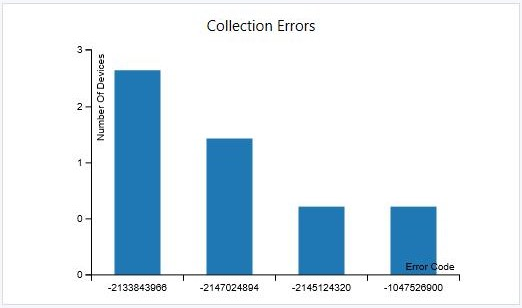
На каждой панели отображается количество устройств, которые завершили сбой с указанным кодом ошибки. Дополнительные сведения см. в разделе Коды ошибок обновления Windows.
Дальнейшие действия
Дополнительные сведения см. в разделе Основы Configuration Manager как услуги и Windows как услуга.
Обратная связь
Ожидается в ближайшее время: в течение 2024 года мы постепенно откажемся от GitHub Issues как механизма обратной связи для контента и заменим его новой системой обратной связи. Дополнительные сведения см. в разделе https://aka.ms/ContentUserFeedback.
Отправить и просмотреть отзыв по
